This content has been machine translated dynamically.
Dieser Inhalt ist eine maschinelle Übersetzung, die dynamisch erstellt wurde. (Haftungsausschluss)
Cet article a été traduit automatiquement de manière dynamique. (Clause de non responsabilité)
Este artículo lo ha traducido una máquina de forma dinámica. (Aviso legal)
此内容已经过机器动态翻译。 放弃
このコンテンツは動的に機械翻訳されています。免責事項
이 콘텐츠는 동적으로 기계 번역되었습니다. 책임 부인
Este texto foi traduzido automaticamente. (Aviso legal)
Questo contenuto è stato tradotto dinamicamente con traduzione automatica.(Esclusione di responsabilità))
This article has been machine translated.
Dieser Artikel wurde maschinell übersetzt. (Haftungsausschluss)
Ce article a été traduit automatiquement. (Clause de non responsabilité)
Este artículo ha sido traducido automáticamente. (Aviso legal)
この記事は機械翻訳されています.免責事項
이 기사는 기계 번역되었습니다.책임 부인
Este artigo foi traduzido automaticamente.(Aviso legal)
这篇文章已经过机器翻译.放弃
Questo articolo è stato tradotto automaticamente.(Esclusione di responsabilità))
Translation failed!
通知
Citrix Endpoint Managementでの通知は以下の目的で利用できます:
- 多くのシステム関連機能に関して、選択したグループのユーザーに連絡します。また、これらの通知の対象を特定のユーザーにすることもできます。たとえば、iOSデバイスを持つすべてのユーザー、コンプライアンスを満たしていないデバイスのユーザー、個人所有のデバイスを持つユーザーなどです。
- ユーザーとデバイスを登録します。
- 特定の条件が満たされたときに(自動化された操作を使用して)ユーザーに自動的に通知します。例:
- コンプライアンスの問題により、ユーザーデバイスが企業ドメインからブロックされようとしているとき
- デバイスがジェイルブレイクされたりRoote化されたりした場合
自動化された操作について詳しくは、「自動化された操作」を参照してください。
Citrix Endpoint Managementで通知を送信するには、ゲートウェイおよび通知サーバーを構成する必要があります。Citrix Endpoint Managementで通知サーバーをセットアップしてSMTPサーバーを構成できます。これらのサーバーは、ユーザーにメール通知を送信します。通知では、SMTP経由でメッセージを送信できます。
- SMTPは、メール送信者がメール受信者と通信する、コネクション型のテキストベースプロトコルです。メール送信者は、通常TCP接続によってコマンド文字列を発行し、必要なデータを提供します。SMTPセッションは、SMTPクライアント(メッセージの送信者)から送信されたコマンドと、コマンドに対応する、SMTPサーバーからの応答によって構成されます。
前提条件
- メッセージをユーザーに送信するためのSMTP通知サーバーを構成してください。サーバーが社内サーバーでホストされている場合は、システム管理者に構成情報を問い合わせてください。サーバーが、ホストされている電子メールサービスの場合は、サービスプロバイダーのWebサイトで適切な構成情報を確認してください。
- アクティブなSMTPサーバーは1つだけ使用できます。この通信チャネルでは、アクティブな構成が1つだけ可能です。
- ネットワークのDMZ内のCitrix Endpoint Managementからポート25を開き、内部ネットワークのSMTPサーバーにポイントバックしてください。これにより、Citrix Endpoint Managementは通知を正常に送信できます。
SMTPサーバーの構成
-
Citrix Endpoint Managementコンソールで、右上の歯車アイコンをクリックします。[設定] ページが開きます。
-
[通知] の下の [通知サーバー] をクリックします。[通知サーバー] ページが開きます。
-
[追加] をクリックします。SMTPサーバーを構成するためのオプションが含まれたメニューが開きます。
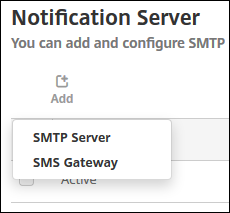
- SMTPサーバーを追加するには、[SMTPサーバー] を選択します。この設定を構成する手順については、「SMTPサーバーの追加」を参照してください。
SMTPサーバーの追加
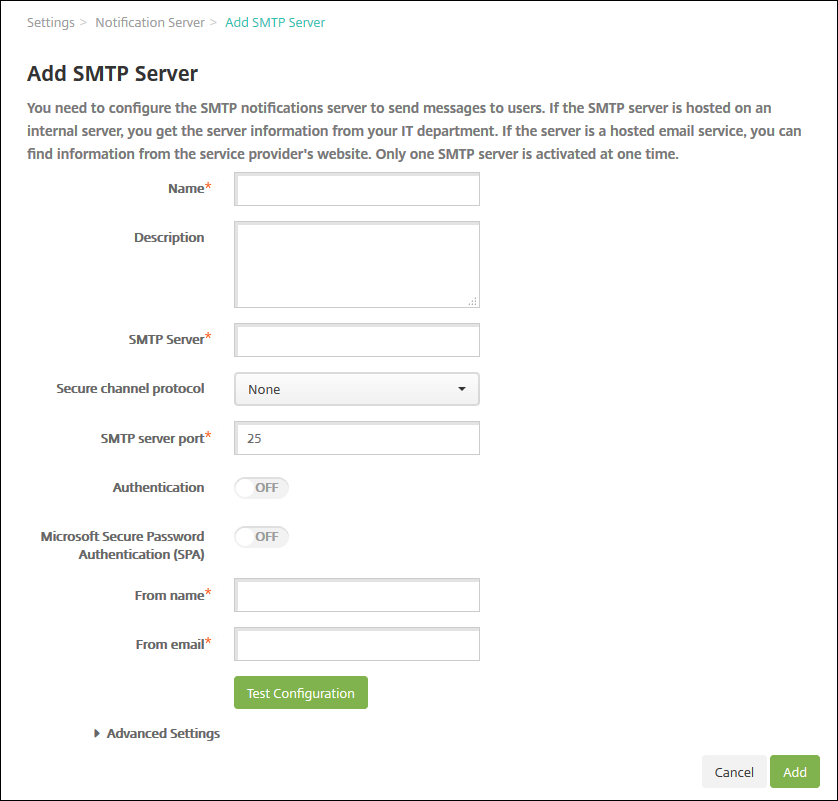
-
次の設定を構成します:
- 名前: このSMTPサーバーアカウントに関連付ける名前を入力します。
- 説明: 任意で、サーバーの説明を入力します。
- SMTPサーバー: サーバーのホスト名を入力します。完全修飾ドメイン名(FQDN)またはIPを指定します。
- セキュアチャネルプロトコル: (サーバーが安全な認証を使用するよう構成されている場合)ドロップダウンリストから、サーバーが使用する適切なセキュアチャネルプロトコルとして [SSL]、[TLS]、または [なし] を選択します。デフォルトは [なし] です。
- SMTPサーバーポート: SMTPサーバーが使用するポートを入力します。デフォルトでは、ポートは25に設定されています。SMTP接続でSSLセキュアチャネルプロトコルを使用する場合、ポートを465に設定します。
- 認証: [オン] または [オフ] を選択します。デフォルトは [オフ] です。
-
[認証] を有効にした場合は、次の設定を構成します。
- ユーザー名: 認証に使用するユーザー名を入力します。
- パスワード: 認証に使用するユーザーのパスワードを入力します。
- Microsoftセキュリティで保護されたパスワード認証(SPA): SMTPサーバーがSPAを使用している場合は、[オン] をクリックします。デフォルトは [オフ] です。
- 送信名: クライアントがこのサーバーから通知メールを受信したとき、メールの送信者として表示される名前を入力します。たとえば、「Corporate IT」です。
- 送信メールアドレス: SMTPサーバーによって送信された通知に、メール受信者が返信する場合に使用されるメールアドレスを入力します。
-
[構成のテスト] をクリックして、テストのメール通知を送信します。
-
[詳細設定] を展開して以下の設定を構成します。
- SMTP再試行数: SMTPサーバーからのメッセージの送信が失敗した場合に再試行する回数を入力します。デフォルトは5です。
- SMTPタイムアウト: SMTP要求送信時に待機する時間(秒)を入力します。送信しているメッセージが、タイムアウトで失敗し続ける場合には、この値を大きくします。この値を小さくするとタイムアウト回数が多くなり、配信されないメッセージが増える場合があるため、注意してください。デフォルトは30秒です。
- 最大SMTP受信者数: SMTPサーバーによって送信される各電子メールメッセージの最大受信者数を入力します。デフォルトは100です。
-
[追加] をクリックします。
通知テンプレートの作成および更新
Citrix Endpoint Managementで通知テンプレートを作成または更新し、自動化された操作、登録、およびユーザーに送信される標準通知メッセージで使用できます。Citrix Secure HubまたはSMTPの2つの異なるチャネル経由でメッセージを送信するための通知テンプレートを構成します。
Citrix Endpoint Managementには定義済みの通知テンプレートが多数用意されています。このテンプレートには、システム内のすべてのデバイスに対してCitrix Endpoint Managementが自動的に応答する個別の種類のイベントが反映されています。
注:
SMTPチャネルを使用してユーザーに通知を送信する場合は、アクティブ化する前にチャネルを設定する必要があります。通知テンプレートを追加するときにチャネルがまだ設定されていないと、チャネルを設定するよう求めるメッセージが表示されます。
-
Citrix Endpoint Managementコンソールで、右上の歯車アイコンをクリックします。[設定] ページが開きます。
-
[通知テンプレート] をクリックします。[通知テンプレート] ページが開きます。
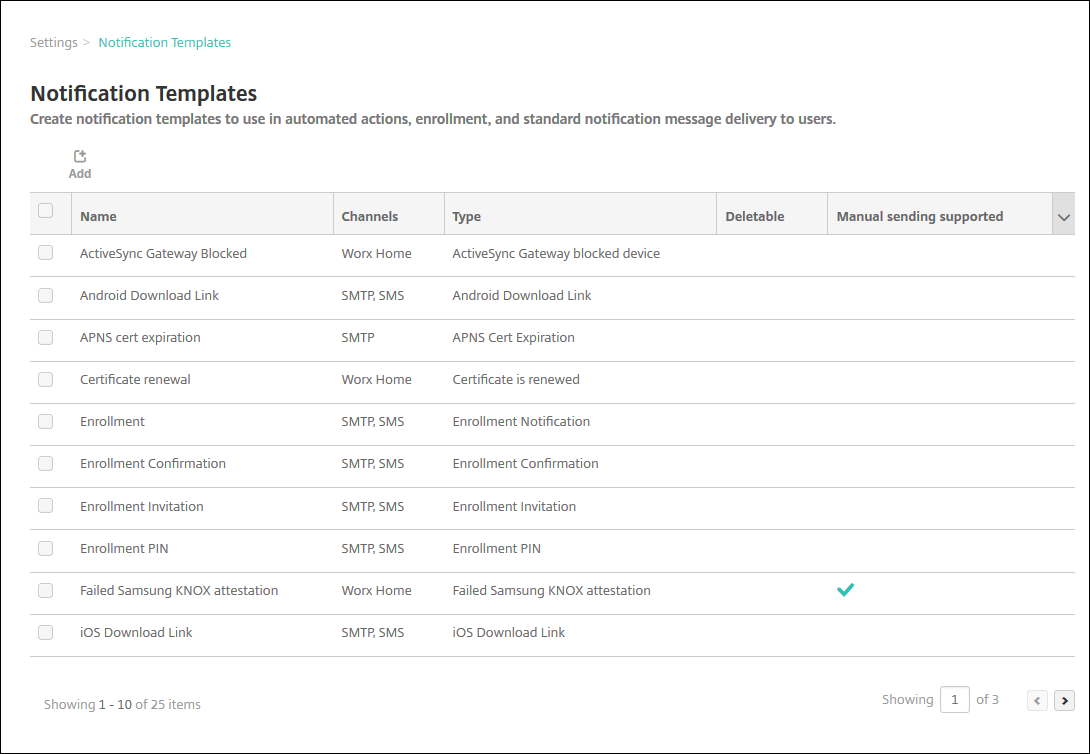
通知テンプレートの追加
-
[追加] をクリックします。SMTPサーバーが設定されていない場合、SMTP通知に関するメッセージが表示されます。SMTPサーバーを今すぐ設定するか後で設定するかを選択できます。
SMTPサーバーを今すぐ設定することを選択した場合は、[設定]ページの [通知サーバー] ページにリダイレクトされます。使用するチャネルを設定した後、[通知テンプレート] ページに戻って、通知テンプレートの追加または変更を続けることができます。
重要:
SMTPサーバーの設定をあとからセットアップすることを選択した場合、通知テンプレートを追加または編集するときにこれらのチャネルをアクティブ化することができません。つまり、これらのチャネルをユーザー通知の送信に利用することができません。
-
次の設定を構成します:
- 名前: テンプレートの説明的な名前を入力します。
- 説明: テンプレートの説明を入力します。
- 種類: ドロップダウンリストから、通知の種類を選択します。選択した種類でサポートされるチャネルのみが表示されます。定義済みテンプレートである[APNs証明書の有効期限]テンプレートは1つだけ使用できます。この種類のテンプレートは追加できません。
注:
一部のテンプレートの種類では、種類の下に[マニュアル送信がサポートされています]が表示されます。これらのテンプレートの種類は、[ダッシュボード] および [デバイス] ページの [通知] 一覧で選択できます。これらの場所から、手動でユーザーに通知を送信できます。いずれのチャネルの場合も、[件名]フィールドまたは[メッセージ]フィールドに以下のマクロが使われているテンプレートでは、手動送信は使用できません。
- ${outofcompliance.reason(whitelist_blacklist_apps_name)}
-
${outofcompliance.reason(smg_block)}
注:
Citrix Endpoint Managementコンソールには、「ブラックリスト」、「ホワイトリスト」という用語が含まれています。これらの用語は、今後のリリースで「禁止リスト」、「許可リスト」に変更されます。
-
[チャネル] で、この通知で使用される各チャネルの情報を構成します。一部またはすべてのチャネルを選択できます。選択するチャネルは、通知を送信する方法によって異なります。
- [Citrix Secure Hub] を選択した場合、iOSデバイスおよびAndroidデバイスのみが通知を受信し、通知はデバイスの通知トレイに表示されます。
- [SMTP] を選択した場合、メールアドレスを使って登録したユーザーがメッセージを受信します。
Citrix Secure Hub:
- アクティブ化: クリックして通知チャネルを有効にします。
- メッセージ: ユーザーに送信されるメッセージを入力します。Citrix Secure Hubを使用する場合、このフィールドは必須です。メッセージでのマクロの使用について詳しくは、「マクロ」を参照してください。
- 音声ファイル: 一覧から、ユーザーが通知を受信したときに再生される通知音を選択します。
SMTP:
-
アクティブ化: クリックして通知チャネルを有効にします。
SMTPサーバーをセットアップした後でのみ、SMTP通知をアクティブ化できます。
- 差出人: 任意で、通知の送信者(名前、メールアドレス、またはその両方)を入力します。
- 受信者: このフィールドには、アドホック通知を除くすべての通知で、通知が正しいSMTP受信者アドレスに送信されるようにするためのマクロが事前設定されています。テンプレートのマクロは変更しないでください。このフィールドにアドレスを追加することで、さらに受信者(社内の管理者など)を追加することができます。マクロとアドレスは、セミコロン(;)で区切ります。アドホック通知を送信するには、個別に受信者を入力するか、[管理]>[デバイス] ページでデバイスを選択して、そこから通知を送信します。詳しくは、「デバイス」を参照してください。
- 件名: 通知の説明的な件名を入力します。このフィールドは必須です。
- メッセージ: ユーザーに送信されるメッセージを入力します。メッセージでのマクロの使用について詳しくは、「マクロ」を参照してください。
-
[追加] をクリックします。すべてのチャネルが正しく構成されている場合、[通知テンプレート]ページに、SMTP、Citrix Secure Hubの順に表示されます。正しく構成されていないチャネルがあれば、正しく構成されているチャネルの後に表示されます。
通知テンプレートの編集
-
通知テンプレートを選択します。そのテンプレートの編集ページが表示されます。テンプレートで [種類] フィールド以外を編集したり、チャネルをアクティブまたは非アクティブにしたりできます。
-
[Save] をクリックします。
通知テンプレートの削除
追加した通知テンプレートのみを削除できます。事前定義済みの通知テンプレートは削除できません。
-
既存の通知テンプレートを選択します。
-
[削除]をクリックします。確認ダイアログボックスが開きます。
-
[削除] をクリックして通知テンプレートを削除するか、[キャンセル] をクリックして通知テンプレートの削除を取り消します。
共有
共有
This Preview product documentation is Citrix Confidential.
You agree to hold this documentation confidential pursuant to the terms of your Citrix Beta/Tech Preview Agreement.
The development, release and timing of any features or functionality described in the Preview documentation remains at our sole discretion and are subject to change without notice or consultation.
The documentation is for informational purposes only and is not a commitment, promise or legal obligation to deliver any material, code or functionality and should not be relied upon in making Citrix product purchase decisions.
If you do not agree, select I DO NOT AGREE to exit.